要在 Windows 11 上編輯“Hosts”文件,請以管理員身份打開記事本。使用 “Ctrl + O” 快捷方式並從 打開 Hosts 文件>“C:\Windows\System32\Drivers\etc”位置。添加一個新的IP地址和域映射——例如,127.0.0.1 domain.com。如果你不能編輯Hosts文件,那是因為您需要管理權限。
在 Windows 11 上,您可以編輯 “Hosts” 文件以手動覆蓋特定互聯網域(網站)或連接設備的系統域名系統 (DNS) 設置到本地網絡。
通常,您不必擔心使用位於 C:\Windows\System32\Drivers\ 中的 Hosts 文件手動將 IP 地址映射到域名等 Windows 11 上的路徑。但是,它可以在許多情況下派上用場。例如,當您想阻止某些網站時。當網絡中沒有本地 DNS 服務器時,您必須將 IP 地址映射到計算機名稱或準備將網站傳輸到新的託管服務提供商。
無論出於何種原因,Windows 11 都會使只要您以管理員身份打開應用程序,使用記事本或任何其他文本編輯器應用程序編輯 Hosts 文件都非常簡單。否則,您將無法編輯該文件。
在本指南中,您將了解在 Windows 11 上修改 Hosts 文件以將主機名映射到 IP 地址的步驟。
如何在 Windows 11 上編輯 Hosts 文件
要在 Windows 11 上編輯 “Hosts” 文件,請使用以下步驟:
打開 在 Windows 11 上啟動。
搜索記事本,右鍵單擊頂部結果,然後選擇以管理員身份運行選項。
點擊文件並選擇打開選項。
瀏覽到Hosts文件位置:
C:\ Windows\System32\Drivers\etc\
使用“文件名”旁邊的下拉菜單並選擇“所有文件”選項。
選擇Hosts 文件。
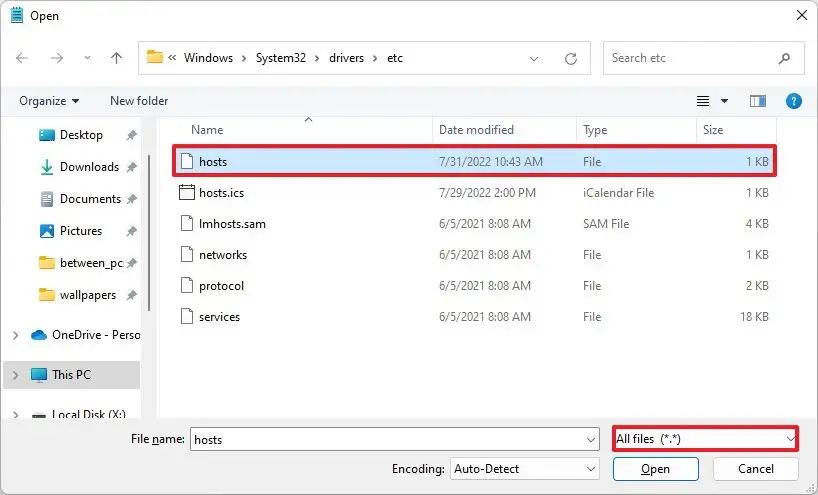
點擊打開按鈕。
在新行中輸入遠程服務器的IP地址,至少加一個空格,並確認域名或計算機名以訪問服務.例如 159.223.126.251 google.com #這台電腦將 Google.com 重定向到指定的 IP 地址。
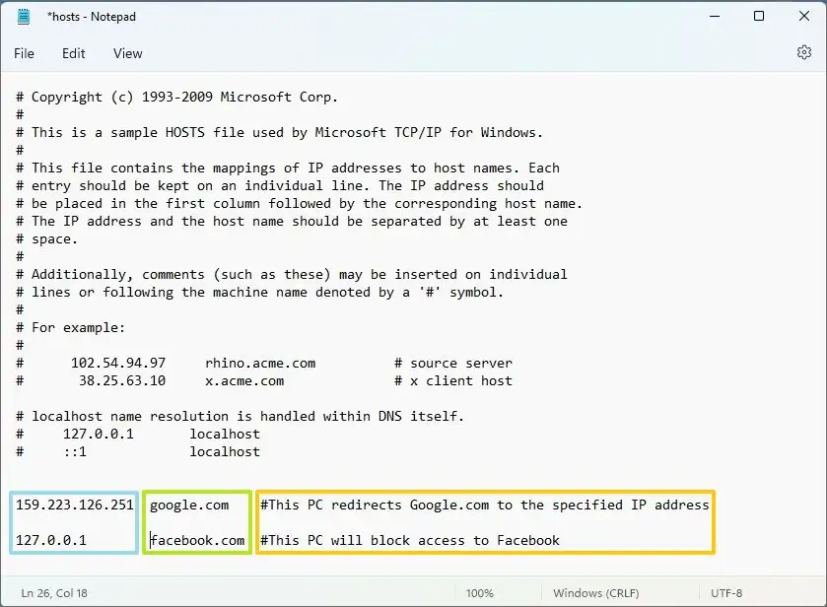 快速說明:如果你想添加另一個條目,使用新行並且不要使用井號 (#),因為該符號僅用於註釋。
快速說明:如果你想添加另一個條目,使用新行並且不要使用井號 (#),因為該符號僅用於註釋。
(可選)鍵入以下行以阻止特定網站(例如 Facebook):127.0.0.1 facebook.com #此 PC 將阻止訪問 Facebook
單擊 文件。
選擇保存選項。
完成這些步驟後,您可以通過打開命令提示符並使用 ping 命令確保主機可達。
如果您想阻止您的計算機訪問某些網站,您可以使用環回地址 (127.0.0.1) 後跟域名 ( 127.0.0.1 網站.com)。此外,如果您可以在 Windows 11 上編輯“Hosts”文件,那是因為您需要管理權限。
如何在 Windows 11 上從 PowerToys 編輯 Hosts 文件
PowerToys 0.64 及更高版本版本包括一個新的“Hosts 文件編輯器”,可以更輕鬆地在 Windows 11 上的 Hosts 文件中添加和刪除條目。
要使用 PowerToys 編輯器編輯 Hosts 文件,請使用以下步驟:
打開PowerToys。
點擊Hosts File Editor。
在“激活”下 部分,單擊 “啟動主機文件編輯器” 選項。
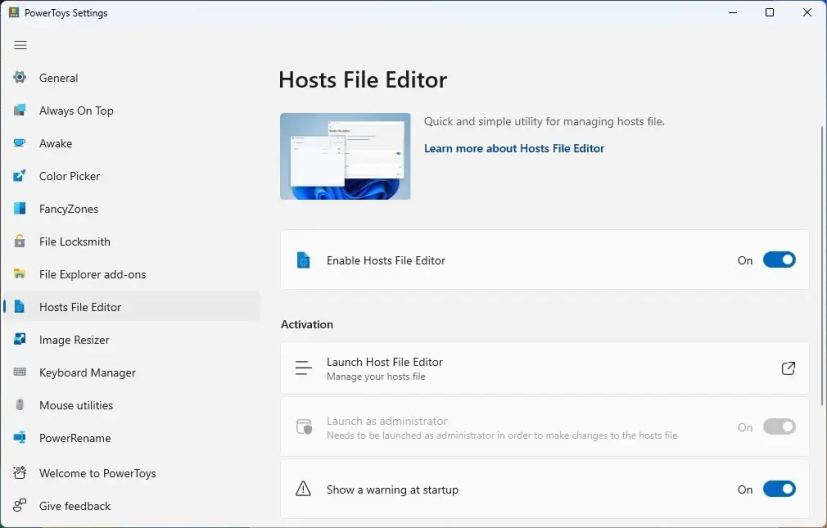
點擊接受 警告按鈕。
單擊新條目按鈕。
確認 IP 地址、主機名和註釋(根據需要).
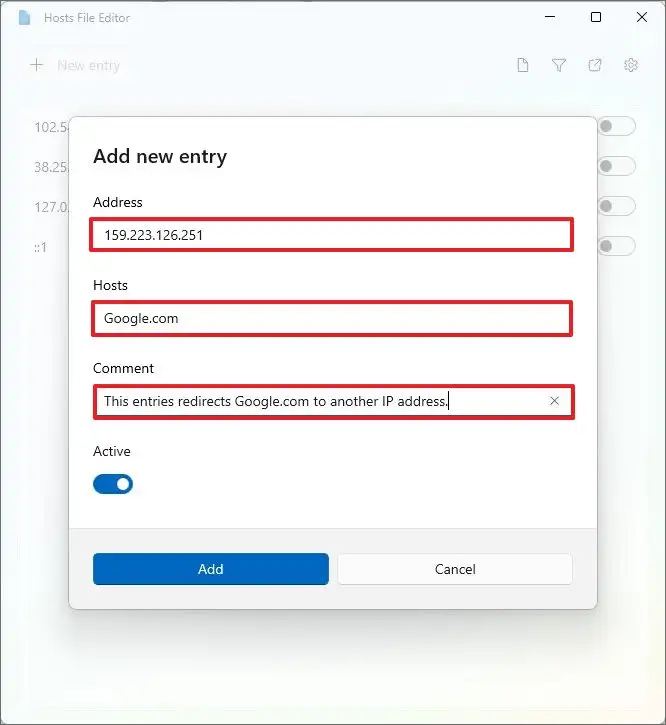
打開活動按鈕。
點擊添加 按鈕。
完成這些步驟後,Hosts 文件將與新條目一起保存,您現在應該可以測試新配置了。此外,在編輯器中,您可以使用單個切換開關啟用或禁用條目。
@media only screen and (min-width: 0px) and (min-height: 0px) { div[id^=”bsa-zone_1659356403005-2_123456″] { 最小寬度:300px;最小高度:250px; } } @media only screen and (min-width: 640px) and (min-height: 0px) { div[id^=”bsa-zone_1659356403005-2_123456″] { min-width: 300px;最小高度:250px; } }